
Sisukord:
- Autor John Day [email protected].
- Public 2024-01-30 08:50.
- Viimati modifitseeritud 2025-01-23 14:40.
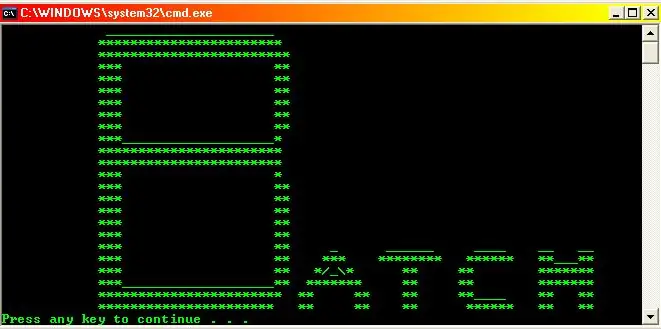
Eelmises õpetuses õppisime partiifailide kirjutamise põhitõdesid. Kui teil pole aimugi, mis partii on, kuid soovite seda õppida, vaadake jaotist "Väga lihtne partiiõpetus". Selles õpetuses saate teada täpsemaid käske ja kuidas kasutada neid rakenduse loomiseks.
1. samm: muutujad Samm (1/3)
Muutujad on asjad, mida muudetakse. Muutuja loomisel loome midagi, mida tahame, et arvuti meile mäletaks, midagi, mida saaksime hiljem programmis kasutada; anname arvutile väärtuse, mida soovime salvestada ja me anname sellele sildi, kuhu seda salvestada. saame muutujate abil luua täisarvu ja stringe. Muutuja loomiseks peate õppima käsku SET. Muutujate loomiseks on käsk SET; SET nimi = väärtus Sisestage oma CMD -sse järgmine: SET nimi = tere "nimi" on muutuja nimi ja "tere" on see, mida muutuja salvestab, nii et iga kord, kui sisestate "kaja nimi", peaks see ütlema "tere" jah? EI kui soovite muutujat kuvada, peate pange selle ümber protsendimärgid (%). Seega, kui sisestate "echo%test%" ja see peaks ütlema "tere" jah? JAH
2. samm: muutujad Samm (2/3)
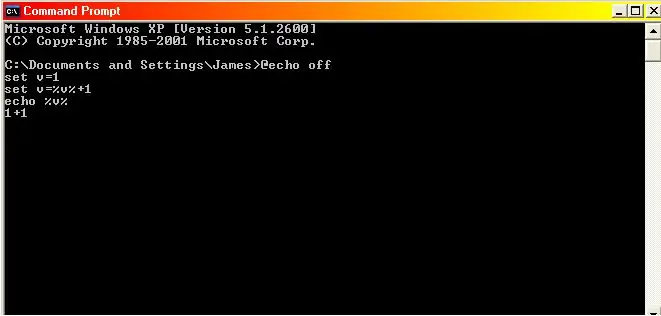
Nii et nüüd saame kindlasti matemaatikat teha? Trükkime num = 1See loob muutuja nimega "num", millele on lisatud väärtus 1. ja tehke see num+1 (aka 1+1)) thenecho %num %peaks see andma meile 2, eks? proovime seda: tippige märkmikku järgmine ja salvestage MathAttempt.bat (ärge sisestage tähti (*)) @echo offset v = 1set v =%v%+1echo%v%pause peaks ütlema 2, jah? NOPE. see ütleb 1+1, sest arvuti tõlgendab teie käsku järgmiselt: teie: "nii num = 1, eks?" pc: "õige" sina: "mis on siis pluss üks?" pc: num+1 = 1+1, nii et arvuti tõlgendab teie käsku sõna -sõnalt.
3. samm: muutujad Samm (3/3)
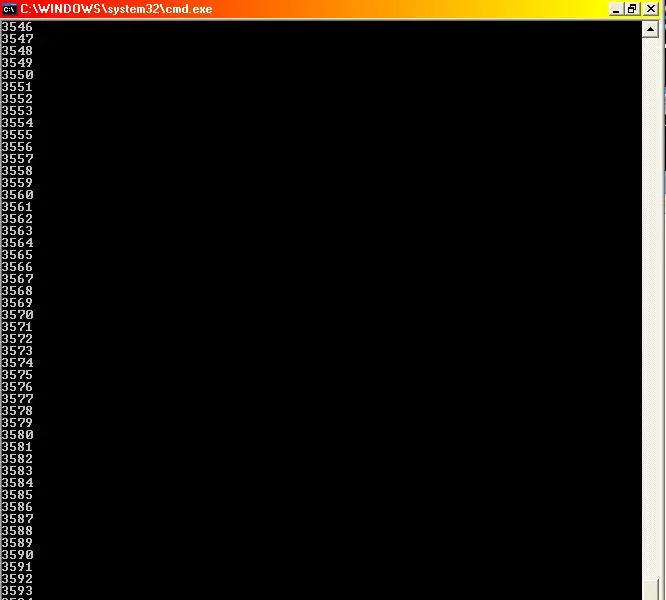
Niisiis, kuidas panna arvuti matemaatiliselt mõtlema? Lihtne, lisame muutuja nime ette /a %num% , siis peaksime saama 2, eks? proovime seda. Sisestage see märkmikku…. bla bla bla, teate seda harjutust. ******************** ******************************@echo offset /a num = 1set /a num =%num%+1echo%num% paus ************************************************ *** seal! see lisas 1+1! arvuti näeb seda nii: _sina: nii num = 1, eks? pc: rightyou: seega mis on num pluss üks? pc: num+1 = 1+1 = 2Voila! Nii et nüüd teeme loendamisprogramm! kasutame käsku goto, millest õppisime väga lihtsas partiiõpetuses. ***************************** ****************************@echo offset /a num = 1: topset /a number =%num%+1echo%num% mine tippu ************************************************ ********** Arvuti lisab 1, siis läheb üles ja lisab 1 uuesti jne.
4. samm: parameetrid Samm (1/2)
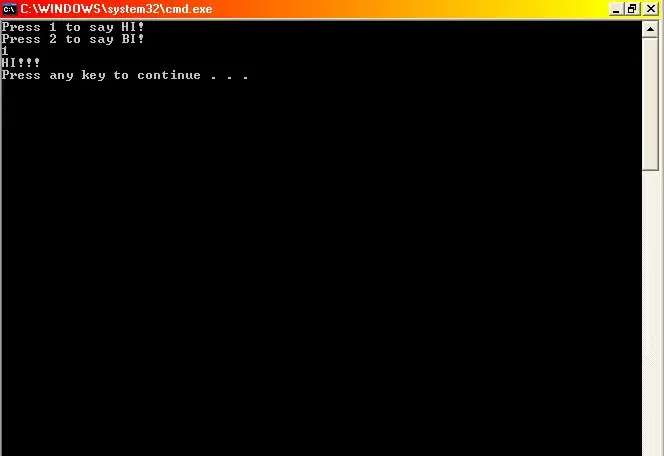
Nüüd, kui saame kasutada muutujaid, mis siis, kui meil on valikuvõimalusi, näiteks: tere ütlemiseks vajutage 1. Hüvasti jätmiseks vajutage 2. Kasutame näiteks käsku "IF": Sisestage see oma CMD -sse: kui 1 = = 1 kaja Vaadake, et see töötab! (==) tähendab "on võrdne", võite sisestada ka "EQU") Saime sõnumi "Vaata, et see töötab!" Nüüd kirjuta see: kui 1 == 2 echo See toimib! Me ei näinud midagi, sest 1 ei ole võrdne 2 Kui tahame oodata, kuni kasutaja midagi paneb, lisame a /p ja jätame muutuja järel oleva osa tühjaks. Nagu see: set /p variablename = See tähendab, et arvuti ootab, kuni paned midagi sisse. nii et kirjutame: ************************************* *@echo offset v1 = tere !! set v2 = bye !! echo Vajutage 1, et öelda HI! echo Vajutage 2, et öelda BYE! set /p you = if %you %== 1 echo %v1 %if %you %= = 2 kaja %v2 %paus ************************************* See ütleb arvutile et kui me sisestame 1, peab see kajama HI !, ja kui me ütleme 2, peab see kordama BYE !!
5. samm: parameetrid Samm (2/2)
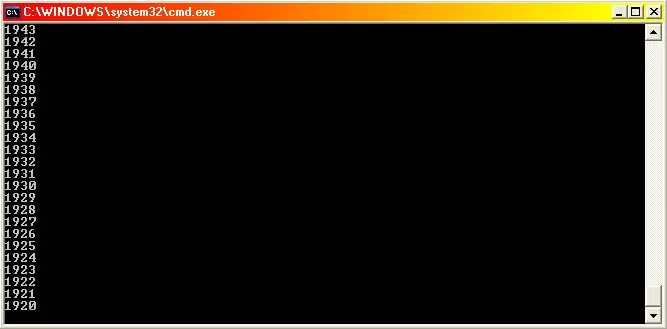
Nüüd teame, et kui tahame valida muutuja, siis sisestame selle: set /p variablename = ja kui soovime määrata muutuja, siis tippige: set /a variablename = value 2000? Kasutame selles programmis SET, IF ja GOTO (ja ilmselt kaja) ******************************* *****@echo offset /a num = 0: topset /a number =%num%+1echo%num%, kui%num%== 2000 goto gobackgoto top: gobackset /a num =%num%-1echo%num %kui %num %== 0 mine topgoto tagasi************************************** nüüd, kui see jõuab aastani 2000, muudab IF käsk selle GOTO teiseks osaks, mis paneb selle loendama, siis kui see jõuab 0 -ni, siis GOTO esimene osa, mis paneb selle loendama … jne jne jne
6. samm: valmis
Olete lõpetanud minu partiiõpetused. Võite minna siia, et minna mõne muu laheda partiirakenduse jaoks juhendatava juurde. Kui soovite abi mõne oma partiiprogrammiga, saatke mulle sõnum või saatke mulle e-kiri aadressil [email protected] ja Püüan teid aidata. Kui soovite proovida midagi võrguühenduseta, soovitan teil õppida õppima pakettfailide programmeerimist! autor John Albert, tõesti lihtne, hõlpsasti jälgitav ja suurepärane, kui soovite paremaks saada!
Soovitan:
Mitte nii tark, kuid väga tervislik, kuid siiski veidi jube peegel: 5 sammu (piltidega)

Mitte nii tark, kuid väga tervislik, kuid siiski veidi õudne peegel: kas vajate peeglit, kuid pole valmis oma koju veel ühte nutikat eset lisama? Siis on see mitte nii tark-aga-väga-tervislik-veel-veidi õudne peegel just sulle
Python mitte nii algajatele algajatele: 7 sammu

Python mitte nii algajatele algajatele: Tere, eelmisel korral, kui pöörasite tähelepanu, puudutasime pythoni põhitõdesid - print, samas ja silmuste jaoks sisend & väljund, kui ja starter on easygui. ka easygui ja pycal-minu mooduli tasuta levitamine. see õpetus hõlmab: rohkem
Mitte nii nõme kell: 4 sammu

Mitte nii nõme kell: Esiteks, miks nimetada seda jamaks kellaks? Noh, see vähendab ootusi lootusega neid ületada :-) Nalja muidugi, kell tähistab paljusid minu ebaõnnestumisi ja õnnestumisi võrdselt. Ebaõnnestunute füüsiline esitus elektroonikas
Väga lihtne partiiõpetus: 6 sammu

Väga lihtne partiiõpetus: kui teate juba partii põhitõdesid, siis ei pea te seda juhendit lugema, jätkake jaotisega Not So Basic Batch Tutorial. MÄRKUS !: Kui midagi on jutumärkides ("näide"), ärge lisage jutumärgid (kui näete
Tõeliselt lihtne/lihtne/mitte keeruline viis muuta inimesed/inimesed/loomad/robotid GIMP -i abil tõeliselt jahedaks/heledaks nägemiseks (teie valitud värv): 4 sammu

Tõeliselt lihtne/lihtne/mitte keeruline viis, kuidas inimesed/inimesed/loomad/robotid näevad välja nagu neil oleks tõeliselt lahe/särav kuumusnägemine (teie valitud värv) GIMP -i abil: lugege … pealkirja
